افزودن موسیقی به عکسها و استوریهای خود در اسنپ چت ، با ویژگی Sound این برنامه ، کاری اسان است. این به شما امکان می دهد یک پس زمینه صوتی برای عکس های خود ایجاد کنید ، چه در قالب عکس یا ویدیو باشند. سایر برنامه های اجتماعی مانند اینستاگرام و فیس بوک نیز به کاربران خود اجازه می دهند استوری هایی با موسیقی ایجاد کنند. اسنپ چت با کمی تاخیر به این گروه نیز پیوست. اکنون میتوانید عکسها و استوریهای خود را با صدا درست کنید تا آنها را از سایر محتواها متمایز کنید. در این مطلب از سلام دنیا درباره روش گذاشتن موزیک روی استوری اسنپ چت؛ صدا گذاشتن روی استوری با استفاده از برنامه ، صحبت خواهیم کرد. با ما همراه باشید.
روش گذاشتن آهنگ روی استوری و عکس های اسنپ چت با استفاده از برنامه
در جهان امروزی موسیقی تبدیل به وسیله ای قدرتمند برای بیان و صداها تبدیل به یکی از ابزارهای شماره یک برای کشف در رسانه های اجتماعی این روزها شده اند. درسته که - بدون شک - شما با نحوه افزودن موسیقی در پلتفرمهایی همچون تیک تاک و ریلز های اینستاگرام آشنا هستید ، اما خب آیا میدانستید که همین کار را میتوانید در برنامه اسنپ چت خود نیز بکنید؟ کتابخانه ای از آهنگ ها برای انتخاب در اسنپ چت برای شما وجود دارند که می توانید در این بین موسیقی تان را نیز از دستگاه خود آپلود کنید. این ویژگی تا حدودی در داخل برنامه پنهان شده است که خب استفاده از آن نسبتاً راحته.
Snapchat همچنین برخی از موسیقیهای پیشفرض رادسته بندی میکند که میتوانید از آنها در استوریها و عکسهایی که با آشنایان یا فقط دوستان به اشتراک میگذارید استفاده کنید. در اینجا نحوه دسترسی و استفاده از آنها آورده شده است.
حتما بخوانید: آموزش کامل کار با نرم افزار اسنپ چت برای مبتدیان
نحوه اضافه کردن موسیقی در اسنپ چت از طریق Camera Roll
ویژگی My Sounds یا همان صداهای من در اسنپ چت به شما این اجازه را می دهند که صدا را از طریق Camera Roll خود آپلود کنید و سپس آن را در اسنپ خود قرار دهید. در ادامه مطلب نحوه انجام این کار آورده شده است.
مرحله 1: برنامه اسنپ چت خود را باز کنید و بر روی گزینه Music Sticker ضربه بزنید. گزینه Music Sticker شبیه یک نت موسیقی در گوشه سمت راست بالای صفحه دوربین شما می باشد.
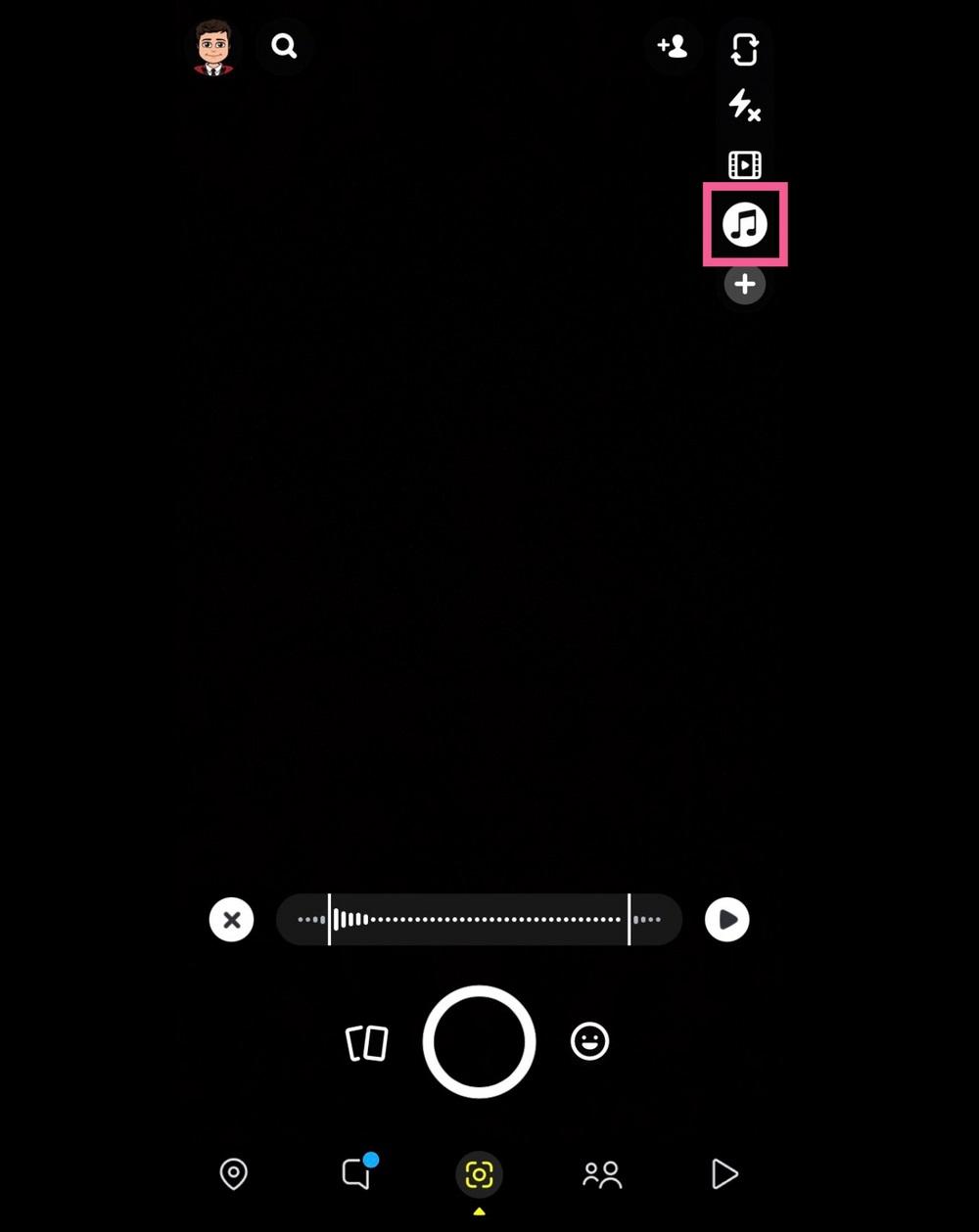
مرحله 2: گزینه My Sounds و سپس فایل خود را انتخاب کنید. در منوی Music Sticker ، یک لیست کشویی با طیف گسترده ای از آهنگ ها و صداها را مشاهده خواهید کرد که از قبل برای استفاده در اسنپ چت در دسترس شما قرار دارند. برای آپلود صدای خود در اسنپ چت ، تب My Sounds را باز کنید. از قسمت My Sounds ، گزینه Create Sound را انتخاب کنید. شما می توانید صدای مورد نظر خود را از Camera Roll خود آپلود کرده و یا حتی در لحظه صدای جدیدی را ضبط کنید.
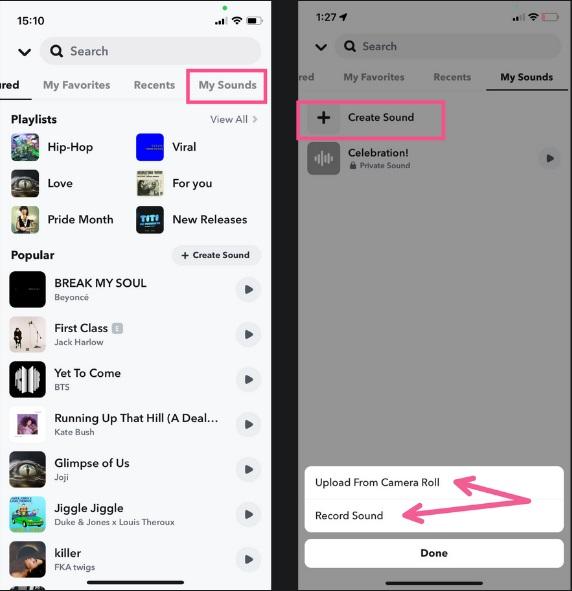
مرحله 3: کلیپ را کوتاه کرده و صدای خود را نامگذاری کنید. هنگامی که یک فایل را آپلود کردید ، قبل از اینکه بتوانید آن را در حساب اسنپ چت خود ذخیره کنید ، باید آن را نامگذاری کنید. نام انتخابی باید مختصر و توصیفی باشد. این امر زمانی برای شما صدق می کند که بخواهید صدا را عمومی کرده و به Snappers دیگر نیز اجازه استفاده از آن را بدهید. شما همچنین میتوانید قبل از ذخیره کردن صدا ، آن را - اگر خیلی طولانی است و یا فقط میخواهید از بخشی از آن استفاده کنید - کوتاه کنید.
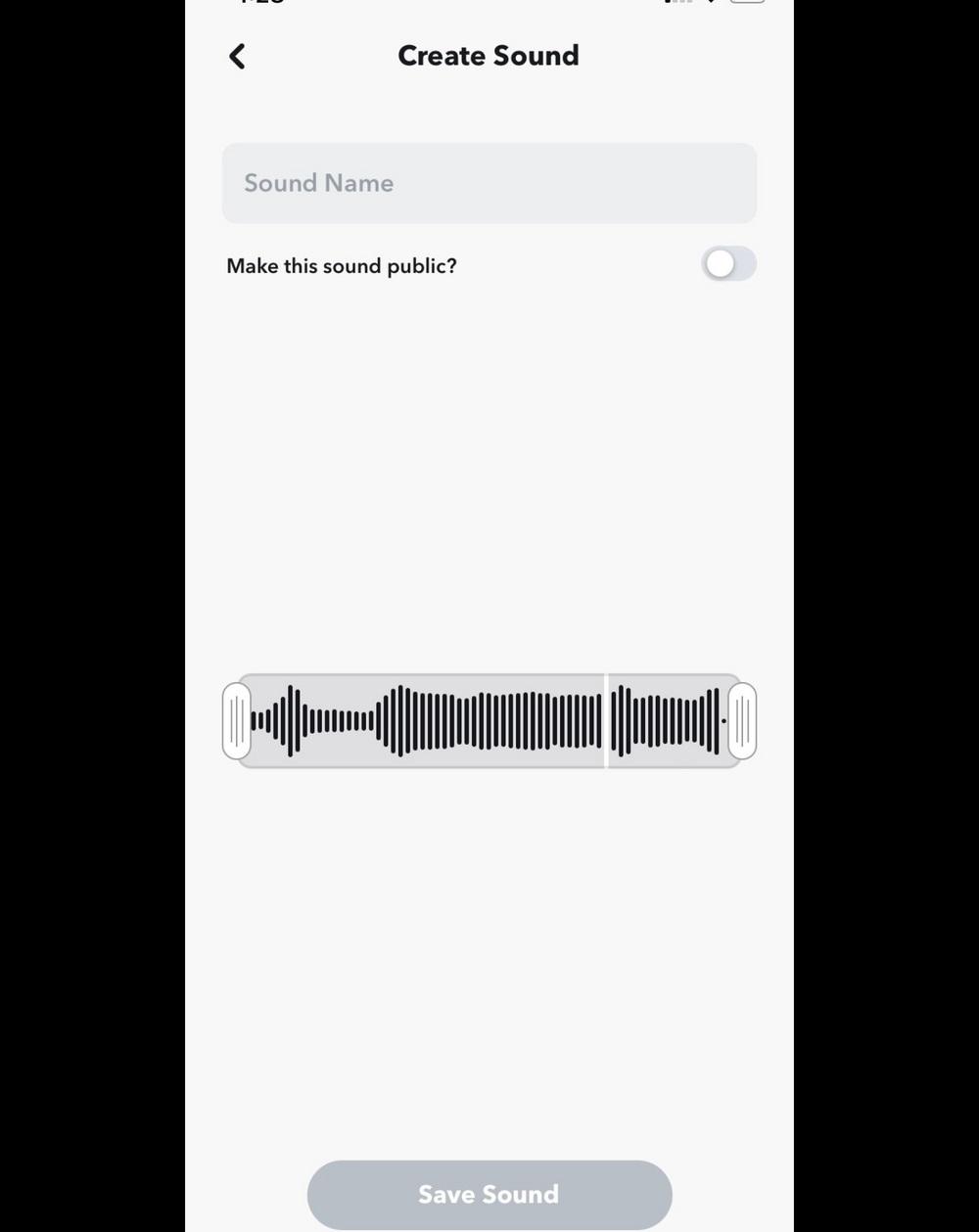
- مرحله 4: از صدای اصلی خود در اسنپ چپ استفاده کنید. یک عکس یا یک فیلم از خود بگیرید. اینگونه صدای جدیدی را که ساخته اید در طول اسنپ برای شما پخش می شود.
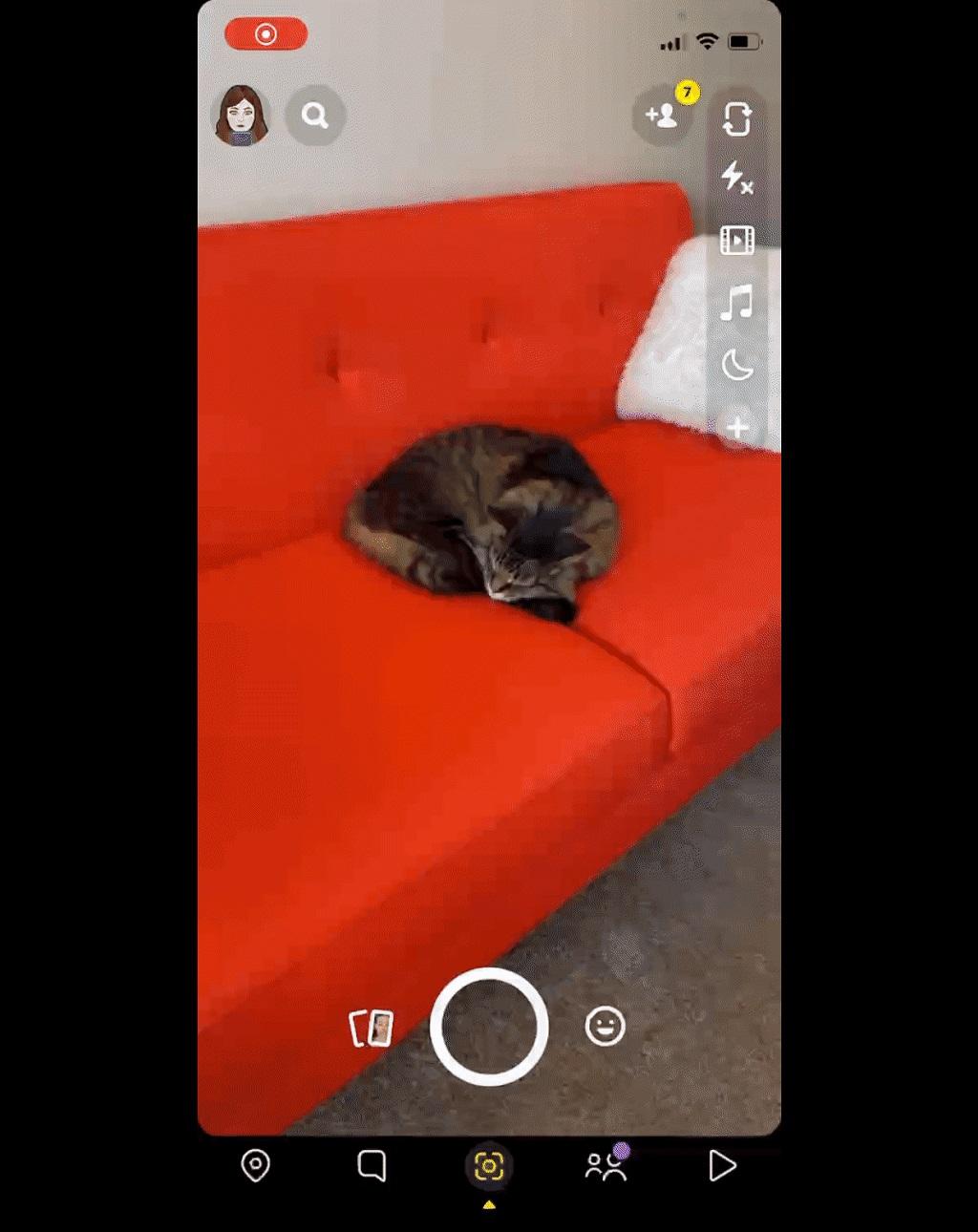
نحوه اضافه کردن آهنگ ها و صداهای پرطرفدار (ترند) در اسنپ چت
اگر که بخواهید یک اسنپ را با آهنگ یا صدای پرطرفدار از تیک تاک یا یوتیوب برای خود بسازید ، باید چه کار کنید خب واضح است ، شما باید ابتدا ویدیو (صوتی که از آن استفاده می کنید) را در دستگاه خود ذخیره کنید. توجه داشته باشید که دانلود و ذخیره این نوع از فایلها همیشه آسون نیست. ویدیوهای یوتیوب را فقط میتوان مستقیماً توسط کاربران YouTube Premium دانلود کرد و خب از طرفی هم برخی از ویدیوهای تیک تاک قابلیت دانلود را غیرفعال کرده اند.
الان با خود فکر می کنید که این کار درست مثل رفتن به داخل یک کوچه بن بسته نه؟ نه اصلاً اینطور نیست ، خوشبختانه برای این مشکل راه حلی وجود دارد. شما می توانید با استفاده از نرم افزار های دانلود ویدیوی Kapwing یک ویدیوی آنلاین را برای استفاده در اسنپ چت به سرعت و به راحتی ذخیره کنید. مراحل زیر را برای کار با برنامه Kapwing دنبال کنید.
حتما بخوانید: برگرداندن عکسهای پاک شده اسنپ چت در گوشی و کامپیوتر
- مرحله 1: لینک ویدیوی مورد نظر خود را کپی کرده و در برنامه Kapwing قرار دهید به قسمت Download Video رفته و بر روی Get Started کلیک کنید تا وارد استودیوی برنامه Kapwing شوید. لینک ویدیویی را که میخواهید آن را دانلود کنید کپی کنید و سپس آن را در کادر سفید رنگ قرار دهید. برنامه Kapwing از سایت های میزبان متعددی از جمله یوتیوب ، توییتر ، اینستاگرام و غیره پشتیبانی می کند.
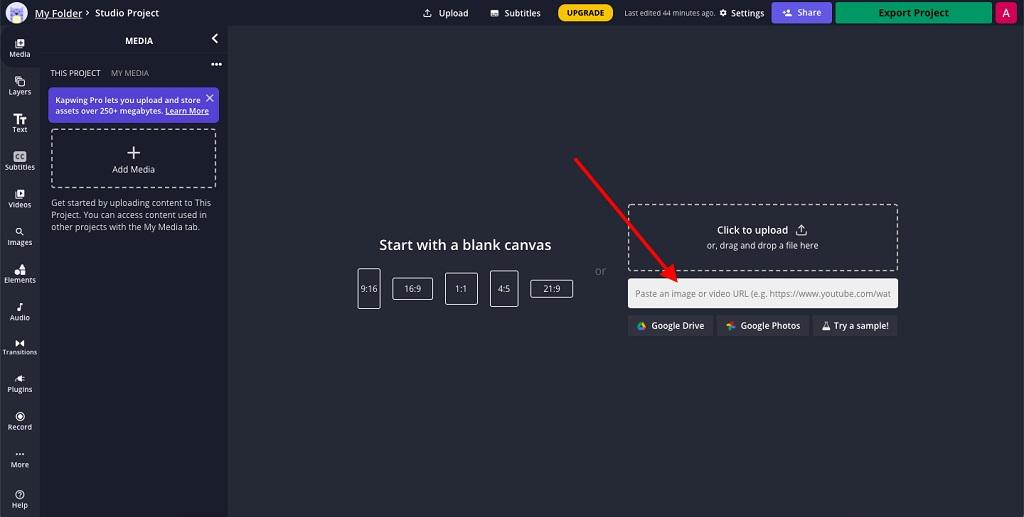
- مرحله 2: در این قسمت ویدیو را برش داده و تنظیم کنید. پس از آپلود ویدیو ، تنظیمات لازم را روی آن انجام دهید. اگر از این ویدیو فقط به عنوان یک صدای پرطرفدار برای آپلود در اسنپ چت استفاده می کنید ، می توانید ویرایش ها را به حداقل خود برسانید. توصیه ما به شما این است که طول صدا و موزیک را کوتاه کنید و یا ویدیو را فقط به بخشی از صوتی که استفاده میکنید برش دهید. شما میتوانید صدا را در صورتی که خیلی بلند یا بی صدا می باشد هم نیز تنظیم کنید.
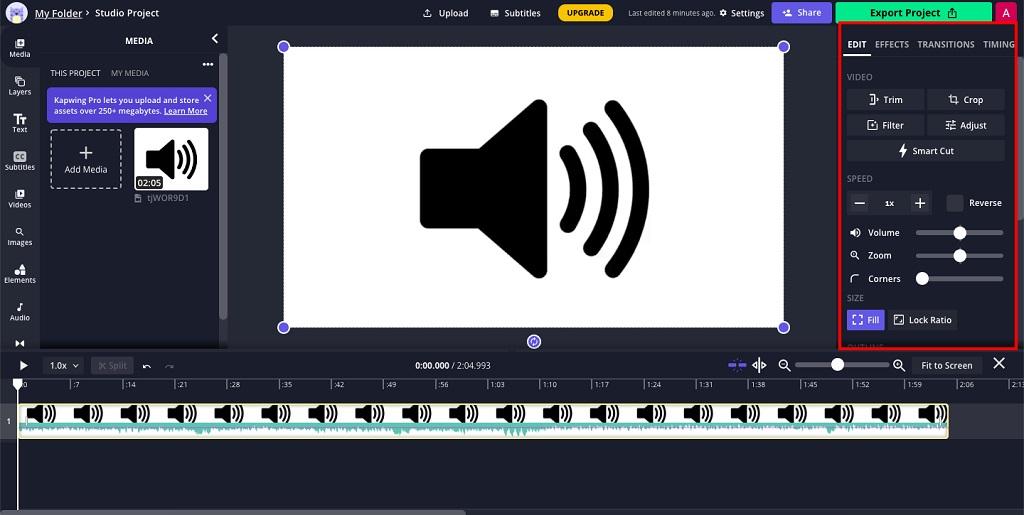
- مرحله 3: در این مرحله ویدیو خود را صادر کرده و سپس آن را دانلود کنید. برای این کار شما باید گزینه Export Project را بزنید تا ویدیوی جدید خود را بتوانید صادر کنید.
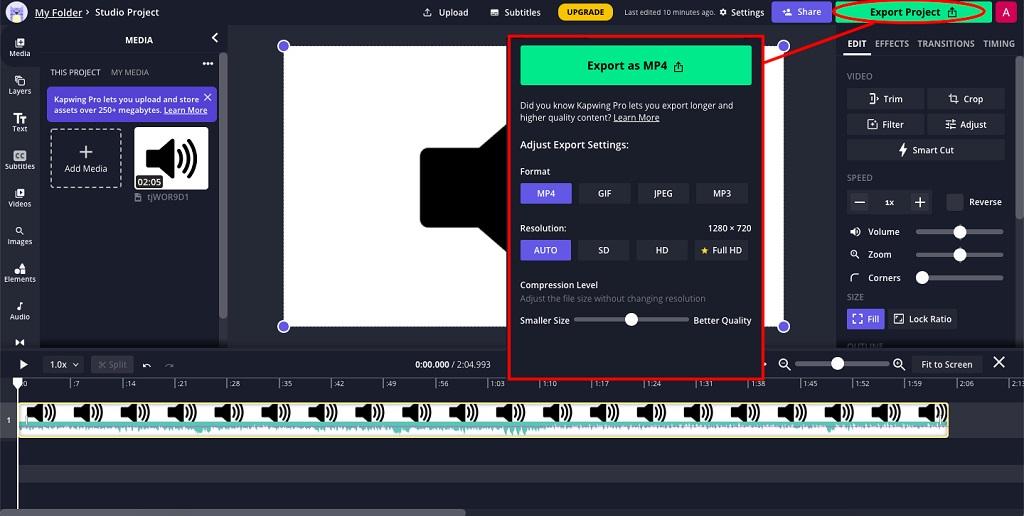
چگونه در اسنپ چت با آهنگ فیلم بگیریم
مرحله 1 : برنامه اسنپ چت را در اندروید یا آیفون خود باز کنید.
مرحله 2 : برای انجام این کار دو راه دارید: اول ، روی نماد موسیقی در منوی بالا سمت راست کلیک کنید و صدا را اضافه کنید.
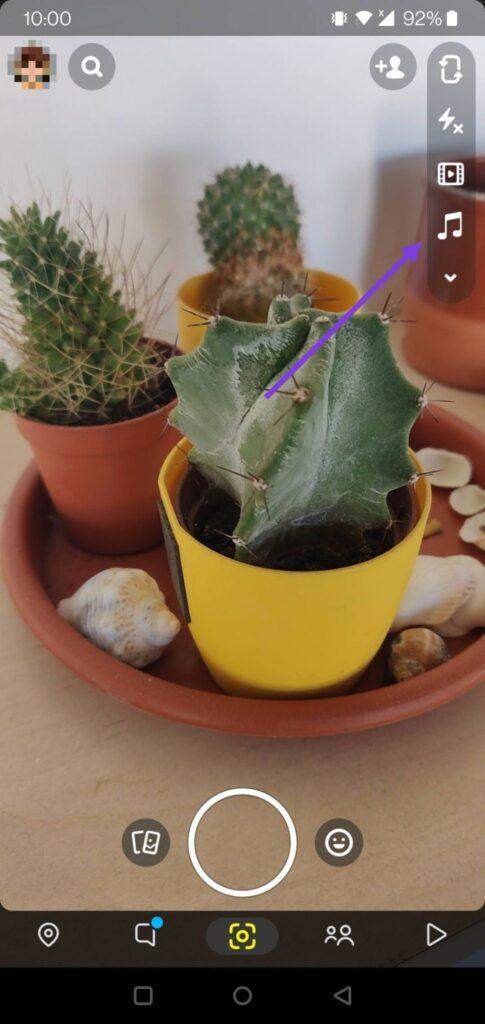
از طرف دیگر ، میتوانید ابتدا ویدیو را ضبط کنید یا یک عکس بگیرید. پس از آن ، از نماد نت موسیقی استفاده کنید تا آهنگ مورد نظر را به عکس یا ویدئو اخود اضافه کنید.
حتما بخوانید: آموزش بازی کردن در برنامه اسنپ چت (snapchat) با دوستان و تکی
مرحله 3 : صرف نظر از روش ، نماد Music را فشار دهید تا صداهای Snapchat باز شود. در آن ، می توانید موسیقی را باز کنید و همچنین آهنگ های مورد علاقه خود را جستجو کنید. همچنین میتوانید گزینههای فهرستهای پخش انتخابی اسنپ چت (که در بالا مشخص شده است) را بررسی کنید.
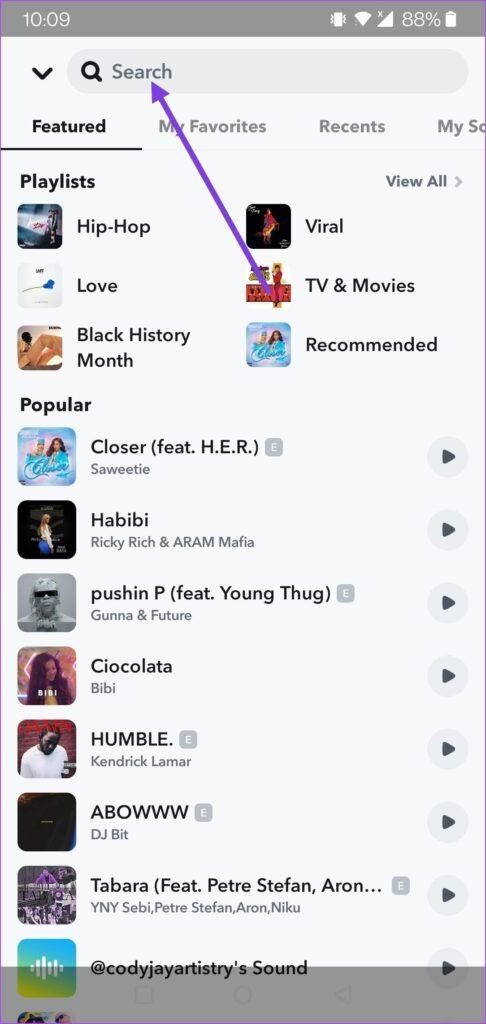
مرحله 4 : پس از انتخاب آهنگ ، Snapchat فید صدا را در پایین قرار می دهد. دکمه پخش را در سمت راست فشار دهید تا آهنگ شروع شود و انگشت خود را روی فید بکشید تا بخشی از آهنگ را که میخواهید به عنوان موسیقی پسزمینه در استوری خود استفاده کنید ، انتخاب کنید.
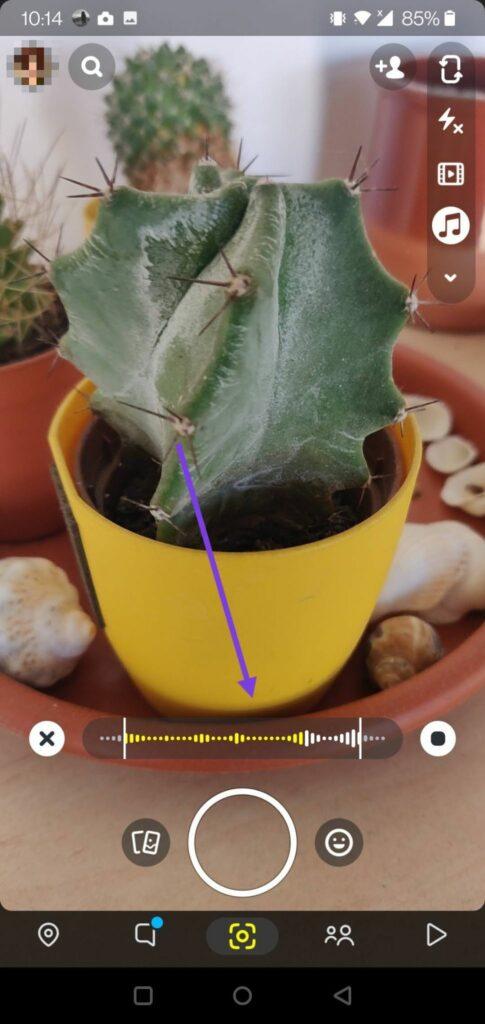
مرحله 5 : اسنپ چت یک برچسب موسیقی روی ویدیوی شما قرار می دهد که نام هنرمند و عنوان آهنگ را نشان می دهد. متأسفانه ، شما نمی توانید آن را مانند اینستاگرام شخصی سازی کنید.
مرحله 6 : استوری خود را ضبط کنید و با استفاده از گزینه های سمت چپ ویرایش های لازم را انجام دهید. میتوانید متن اضافه کنید ، از برچسبها استفاده کنید ، لینک ها را اضافه کنید و موارد دیگر.
مرحله 7 : با فشار دادن دکمه در پایین ، ویدیو را در استوری خود ذخیره کنید. از طرف دیگر ، Send و سپس «My story» را فشار دهید یا با علامت زدن کادر نام دوستان خود ، آن را مستقیماً برای دوستان خود ارسال کنید.
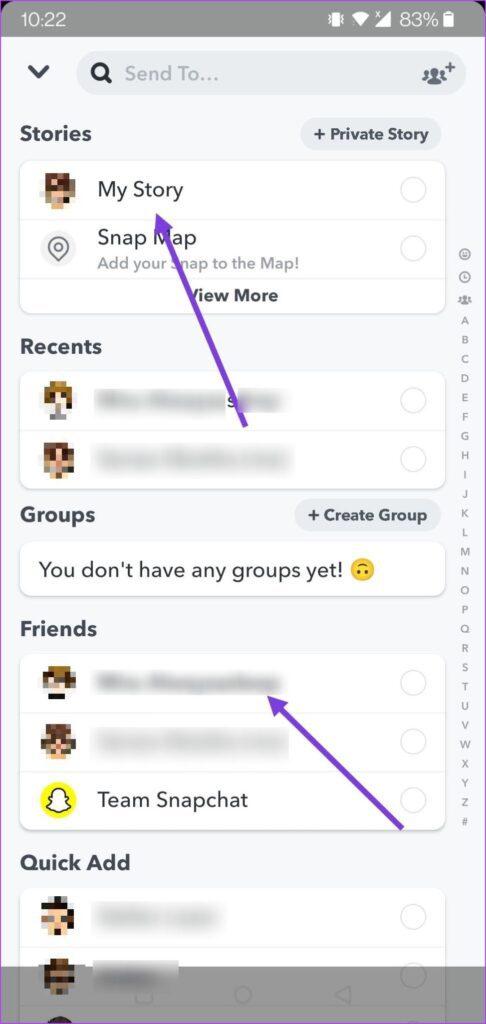
اگر اسنپ را ارسال کنید ، گیرنده میتواند روی برچسب موسیقی ضربه زده و روی گزینه «پخش این صدا» در پایین ضربه بزنید. از آنجا ، گیرنده میتواند موسیقی ترجیحی از جمله Apple Music ، YouTube ، SoundCloud و غیره را انتخاب کند و آهنگ را به طور کامل گوش کند. قابل ذکر است که Spotify در لیست جا انداخته شده است ( در اندروید).
حتما بخوانید: آموزش رفع مشکل باز نشدن اسنپ چت
صدا گذاشتن روی استوری اسنپ چت
چگونه صداهای خود را به استوری ها و اسنپ چت اضافه کنید
برخی از کاربران ممکن است موسیقی Snapchat را بسیار محدود بدانند. اگر اینطور است ، بدانید که می توانید صداهای سفارشی را به اسنپ چت اضافه کنید. این عملکرد به شما امکان می دهد صداهای خود را ضبط کنید ، که می توانید از آنها به عنوان موسیقی پس زمینه برای Snaps خود استفاده کنید.
اگرچه ممکن است ضبط آهنگ هایی که نمی توانید در موسیقی اسنپ چت پیدا کنید جالب باشد باشد ، اما به دلیل حق چاپ باید در مورد این کار فکر کنید. صداهای اصلی اسنپ چت به شما امکان می دهد صدای منحصر به فرد خود را ضبط کنید. بنابراین ، اگر برنامه تشخیص دهد که شما در حال ضبط موسیقی از منبع شخص ثالث هستید ، ممکن است به دلیل نگرانی های مربوط به حق چاپ ، صدای شما را مسدود کند.در اینجا نحوه ضبط صدای سفارشی در اسنپ چت آورده شده است.
مرحله 1 : کتابخانه موسیقی Snapchat را همانطور که در بالا به شما نشان دادیم باز کنید.
مرحله 2 : در بالا ، روی نواری که عبارت Featured نوشته شده است حرکت کنید و روی «صداهای من» کلیک کنید.
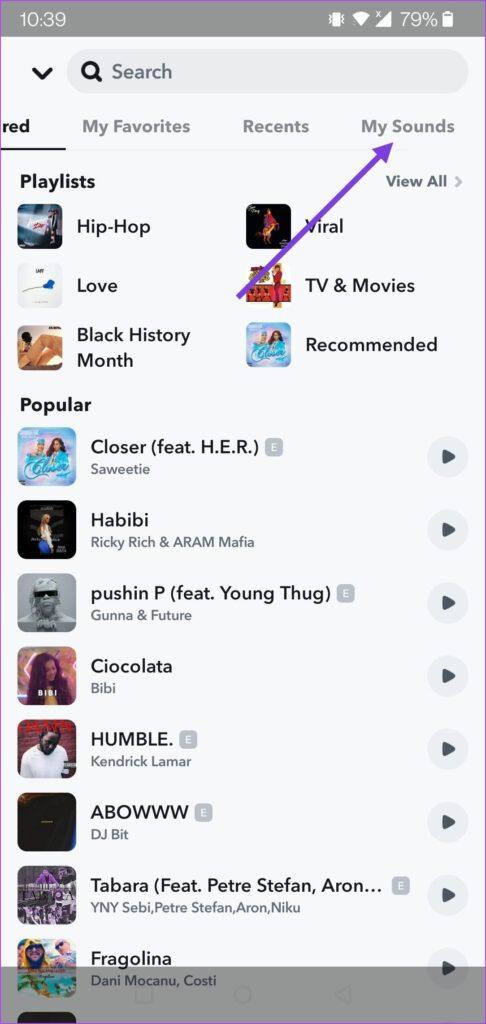
مرحله 3 : "ایجاد صدا" را انتخاب کنید.
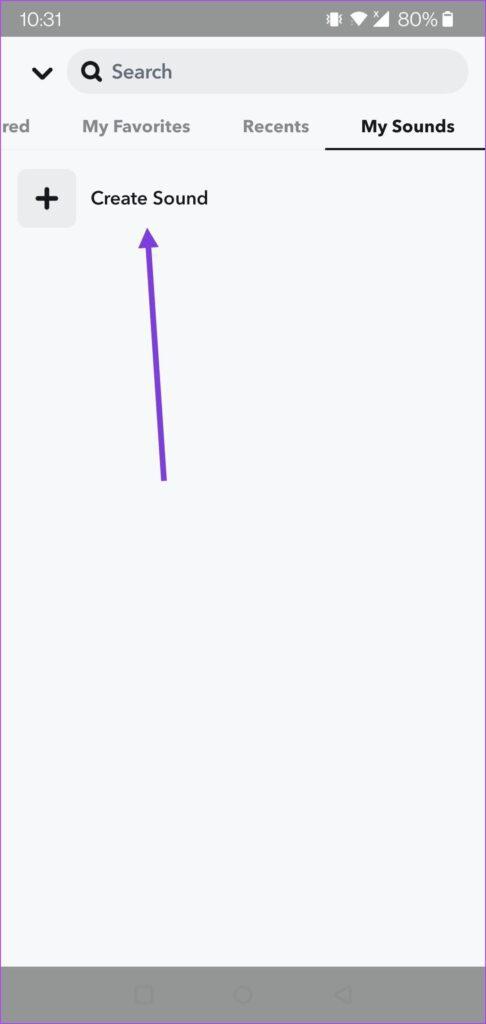
مرحله 4 : با فشار دادن دکمه میکروفون زیر شروع به ضبط کنید.
حتما بخوانید: روش چرخاندن متن در اسنپ چت snapchat
مرحله 5 : پس از اتمام کار ، Stop را انتخاب کنید.
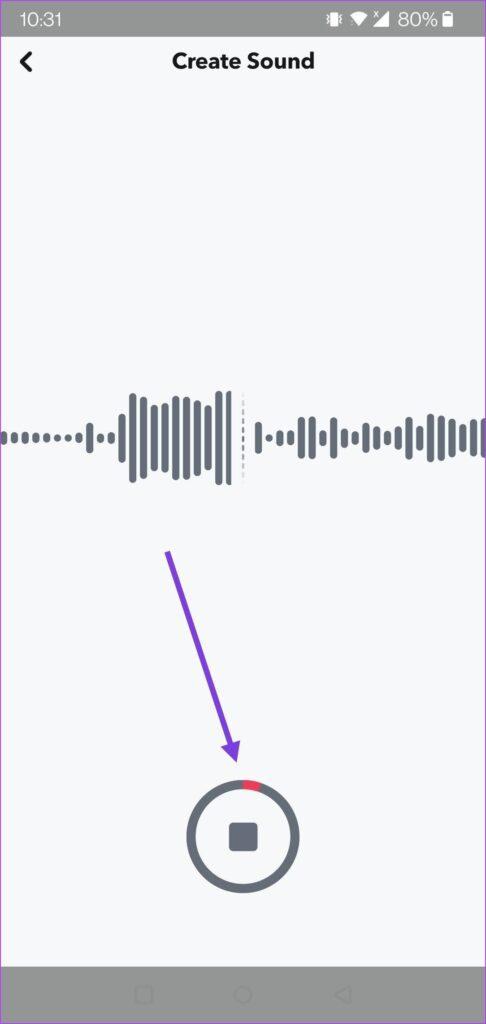
مرحله 6 : از گزینه های سمت چپ و راست برای برش صدای ضبط شده استفاده کنید.
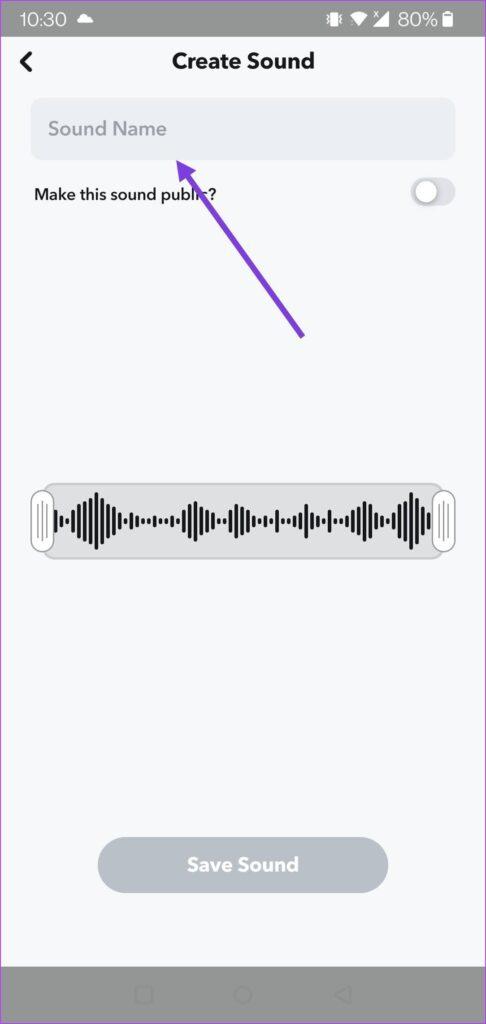
مرحله 7 : نام صدای خود را در بالا بگذارید و اگر میخواهید آن را با دیگران به اشتراک بگذارید ، گزینه "Make this sound public" را تغییر دهید. "ذخیره صدا" را فشار دهید.
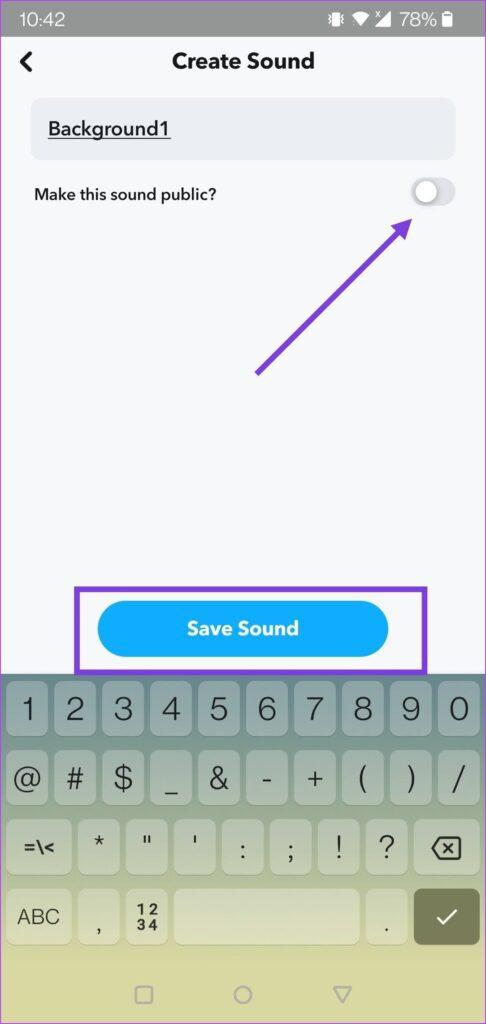
مرحله 8 : دوباره به صفحه دوربین اسنپ بازگردانده می شوید. دوباره روی دکمه نت موسیقی و سپس روی «صداهای من» ضربه بزنید. شما باید صدا را در آنجا پیدا کنید.
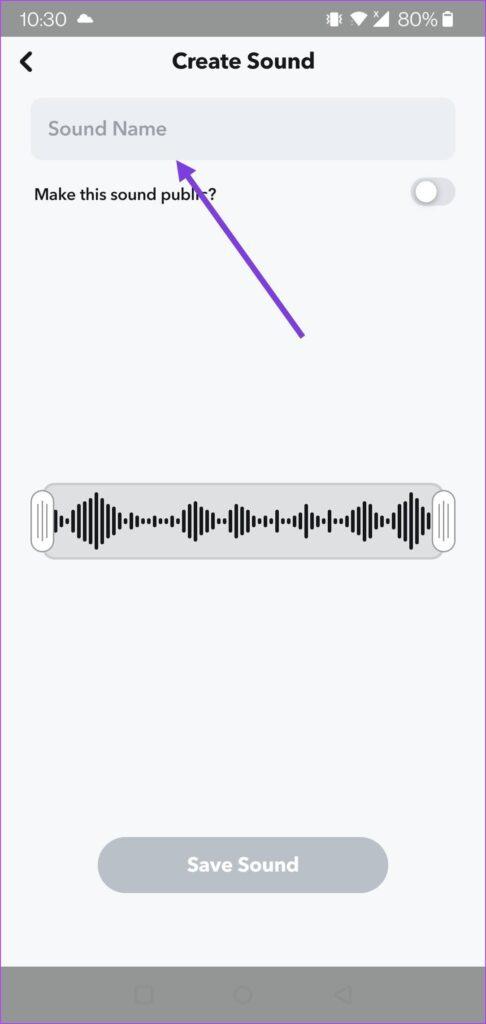
مرحله 9 : روی آن فشار دهید تا آن را به استوری یا عکس خود اضافه کنید.
پس از این ، می توانید اسنپ را به اشتراک بگذارید ، آن را به عنوان یک داستان ذخیره کنید یا فقط آن را مستقیماً برای دوستان خود ارسال کنید.
سخن آخر: عکس ها و داستان های خود را جذاب تر کنید
صداها مطمئناً محتوای اسنپ چت شما را جالبتر میکنند و توجه را به خود جلب میکنند. با دنبال کردن راه حل های بالا شروع به اضافه کردن آهنگ ها کنید. پس از ایجاد اسنپ ، میتوانید گزینهMy eyes only را در اسنپ چت تنظیم و استفاده کنید تا از محتوای خود محافظت بهتری داشته باشید. با آموزش ایده های داده شده در این مطلب می توانید داده های خود را جذابتر ارائه کنید . اگر روش بهتری سراغ دارید حتما با ما در میان بگذارید.
مقالات مرتبط:
چگونه اکانت اسنپ چت هک شده را بازیابی کنیم
آموزش پیدا کردن و جستجوی آهنگ و موسیقی در اسنپ چت


دیدگاه ها